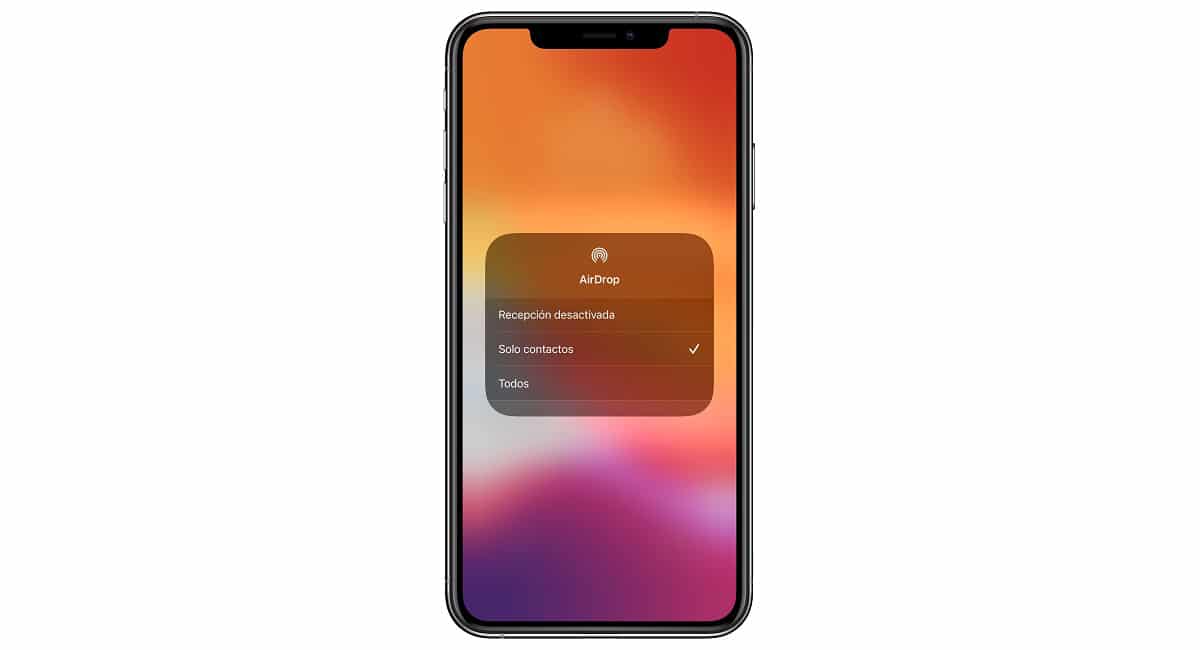
AirDrop je Lastniška storitev Apple na voljo v iOS-u in macOS-u, ki omogoča hiter in udoben prenos datotek med združljivimi iPhone-om in Mac-om. Ta funkcija je prišla v sistem iOS in macOS leta 2011, vendar je na voljo tudi v Androidu, čeprav je logično pod drugim imenom.
Googlova alternativa za Android je bila Android Beam, komunikacijski protokol, je bil leta 2011 predstavljen tudi s sistemom Android Ice Cream, ki je omogočil skupno rabo datotek katere koli vrste datotek z drugimi napravami prek NFC čipa. Vendar je Google opustil svoj razvoj, da bi se osredotočil na nove, hitrejše, zanesljivejše in varnejše možnosti.

Številni so uporabniki, ki pametni telefon uporabljajo samo za preverjanje bančnih računov, dostop do družbenih omrežij, fotografiranje in snemanje videoposnetkov, pošiljanje e-pošte ... še vedno potrebujejo računalnik za določena opravila, kot so izdelava varnostnih kopij, urejanje videoposnetkov in / ali fotografij ...
Če ste med tistimi uporabniki, ki še vedno občasno ali redno uporabljajo računalnik, vam pokažemo najboljše aplikacije za skupno rabo datotek v Androidu.
Skupna raba z Bližino
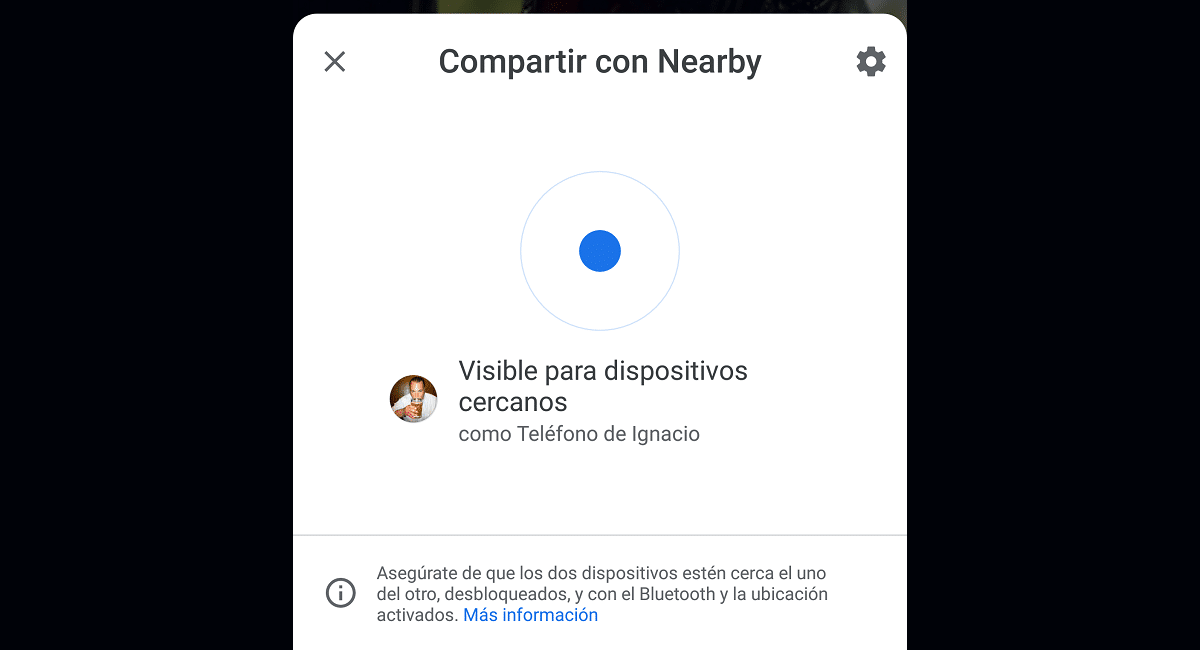
Kot sem že omenil, je Google opustil Android Beam, da bi se osredotočil na bolj učinkovit in varen protokol za komunikacijo datotek: skupna raba v bližini. V nasprotju s sistemom Android Beam, ki uporablja čip NFC naprave, Skupna raba v bližini uporablja povezavo Bluetooth in Wi-Fi naprave.
Na ta način oz. ni treba, da se ujemajo obe napravi omogočata skupno rabo datotek, poleg tega pa ponujata veliko večjo hitrost kot uporaba čipa NFC.
V nasprotju s sistemom Android Beam uporabniku ni treba konfigurirati nobenih parametrov, da bi lahko uporabljal to funkcijo. Izvorna skupna raba v bližini je izključenaNa ta način se izognemo, da nenehno prejemamo zahteve za prenos datotek od kogar koli.
Kako aktivirati Skupno rabo z bližnjimi
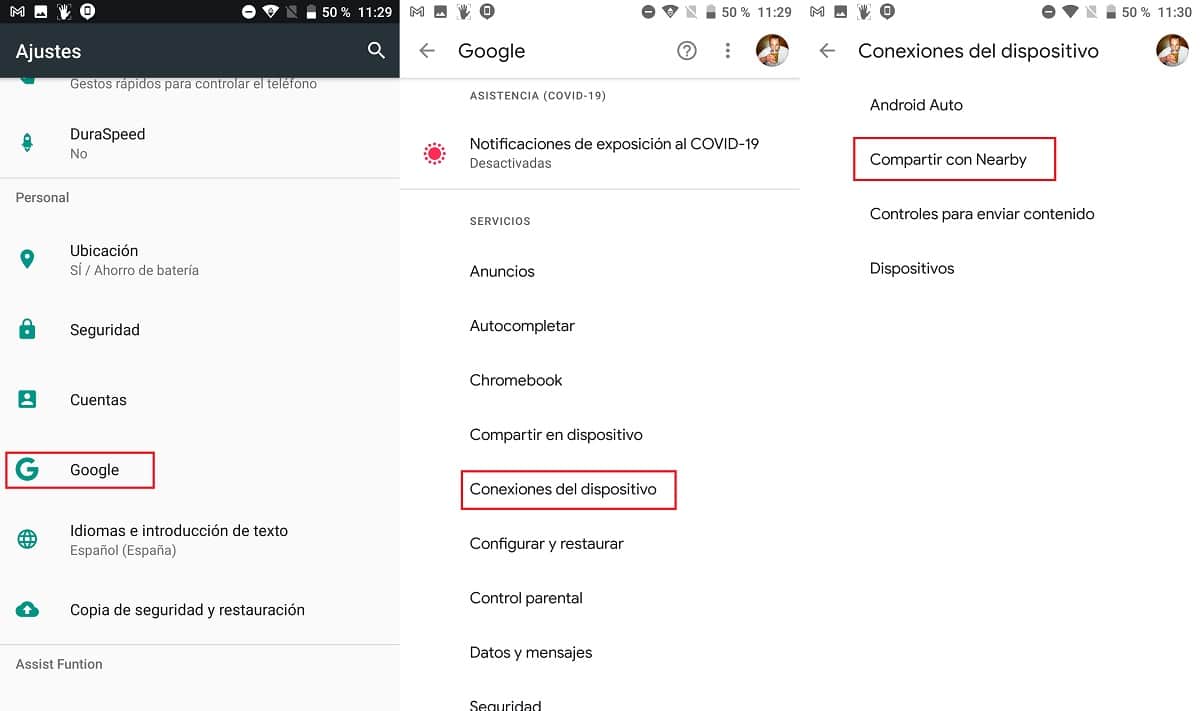
V resnici je funkcija Skupna raba v bližini v vseh pametnih telefonih izključena, tako da ne moremo neprekinjeno prejemati obvestil ljudi, ki nam želijo poslati datoteko.
Za aktiviranje te funkcije moramo izvesti korake, ki sem jih podrobno opisal spodaj:
- Dostopamo do nastavitve naše naprave.
- Gremo na jedilnik google.
- V meniju google kliknite na Priključki naprave
- Na koncu kliknite Skupna raba z Bližino.
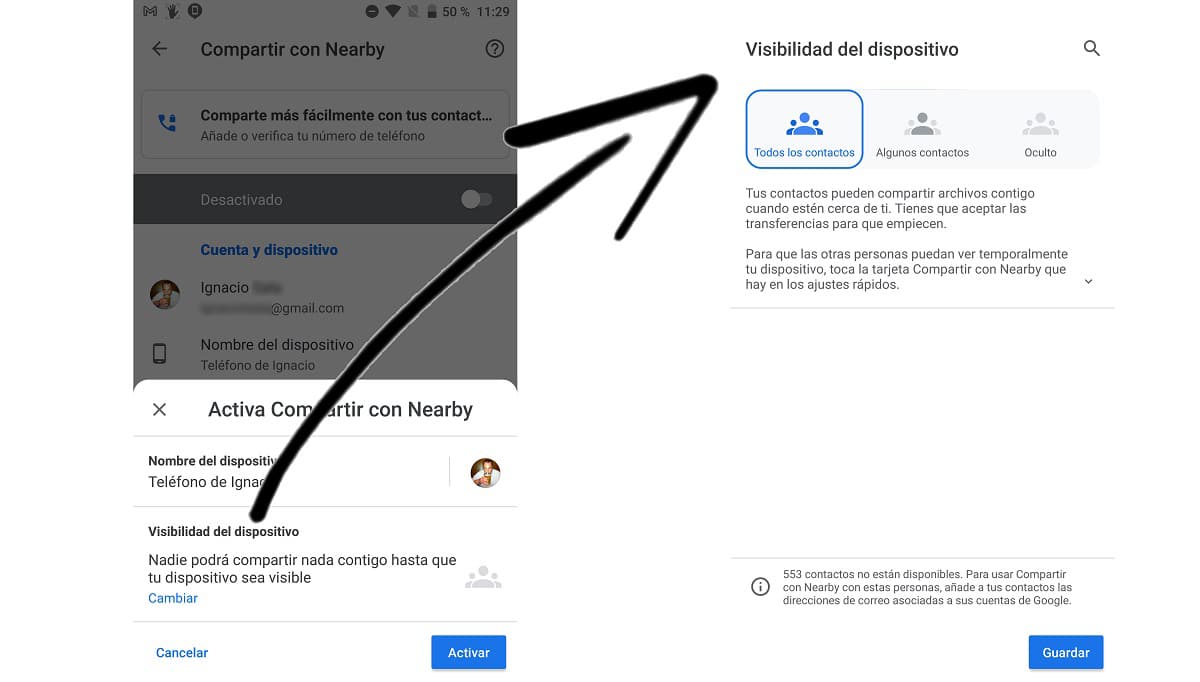
Nato smo vabljeni vnesite ime za naš pametni telefon tako da jih ljudje, ki nam želijo poslati datoteke, zlahka prepoznajo. Privzeto se prikaže "Telefonsko ime osebe".
Zadnji korak, ki ga moramo narediti, je nastavite vidnost naše naprave. Se pravi, komu želimo, da je prikazana razpoložljivost našega terminala.
Izvorna konfiguracija je nastavljena tako, da nas vidijo samo naši stiki, mi pa lahko spremeniti vidnost a Nekateri stiki ali da naša naprava ostane vklopljena, vendar skrita, tako da nas nihče ne vidi.
Kako poslati datoteke s skupno rabo v bližini
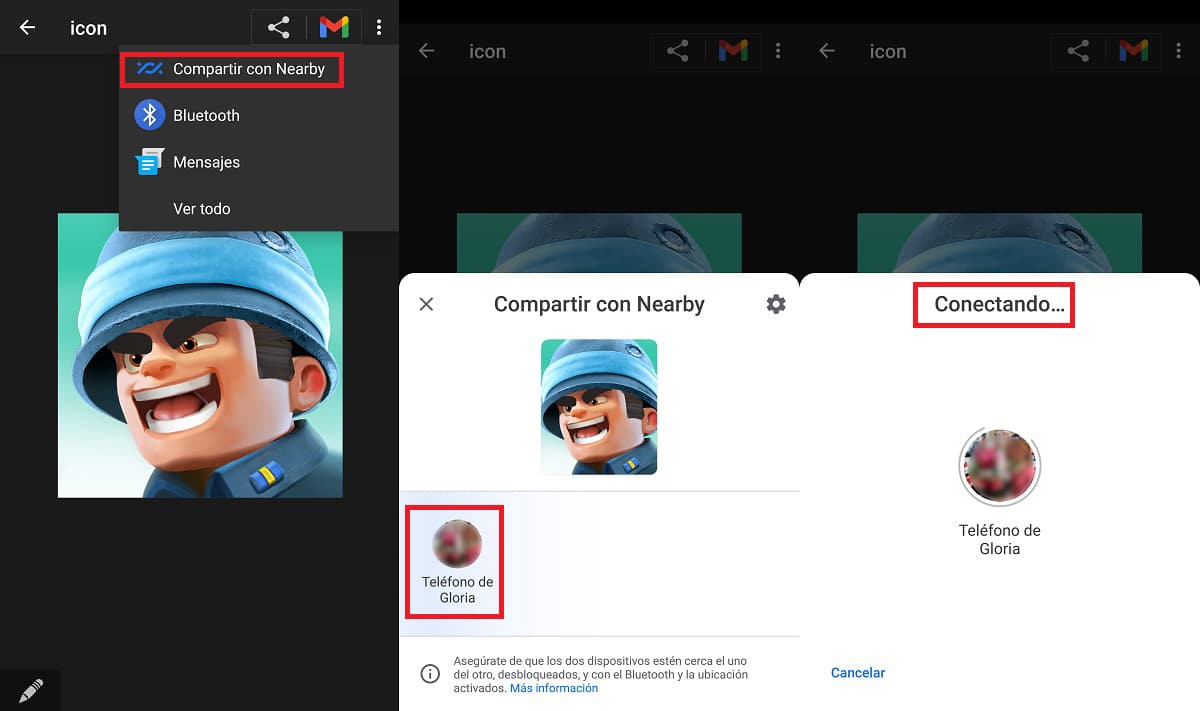
Pošiljanje katere koli vrste datoteke prek storitve Skupna raba v bližini je zelo preprosto, tako da sledite spodnjim korakom:
- Najprej se ne odpravimo v galerijo slik in videov. V tem primeru delimo sliko z drugimi napravami).
- Ko smo na sliki, ki jo želimo poslati drugim napravam s funkcijo Bližina, kliknite gumb Skupna raba.
- Med različnimi prikazanimi možnostmi izberemo Skupna raba z Bližino. Če ni prikazan, kliknite Več, da se prikažejo vse razpoložljive možnosti.
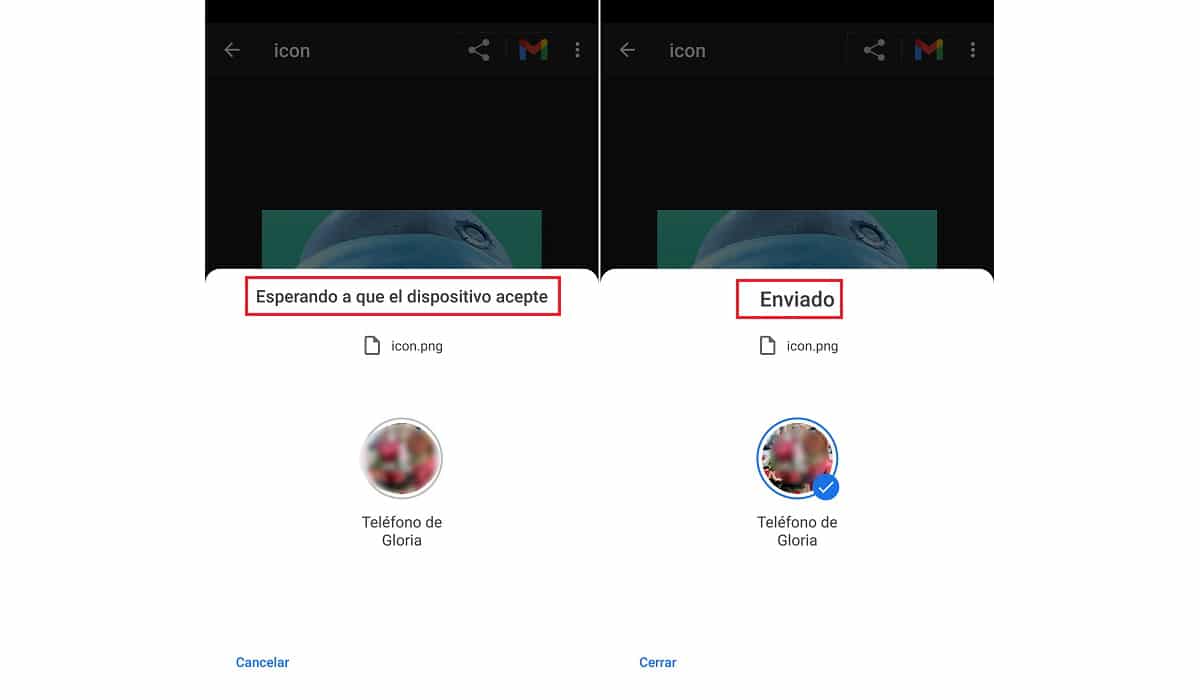
- Nato bodo prikazani vsi vidni stiki, ki jih imamo okoli sebe. Če želimo poslati sliko, jo preprosto moramo kliknite prejemnika.
- Prejemnik bo prejel obvestilo, v katerem jih vabi, da sprejmejo prejem datoteke. Ko jo sprejmete, se začne pošiljanje slike, ki bo shranjena v galeriji naprave.
Samsung Quick Share

Samsung svojim uporabnikom ponuja tudi izvorno možnost, ki omogoča pošiljanje datotek med različnimi napravami, funkcijo, imenovano Quick Share. Za razliko od AirDrop in Nearby by Google je Quick Share (na voljo samo v pametnih telefonih in tabličnih računalnikih Samsung) veliko bolj vsestranski, saj omogoča delite datoteko z več osebami in največja omejitev datoteke za skupno rabo je 1 GB.
Poleg tega nam to tudi omogoča prenos vsebine med pametnim telefonom Samsung in osebnim računalnikom, enako funkcionalnost, ki nam jo ponuja Apple z AirDrop, vendar omejena na njegov ekosistem. Quick Share uporablja tako povezavo Bluetooth naprave kot povezavo Wi-Fi, slednja je tista, ki se uporablja za pošiljanje večjih datotek.
Kako aktivirati Quick Share
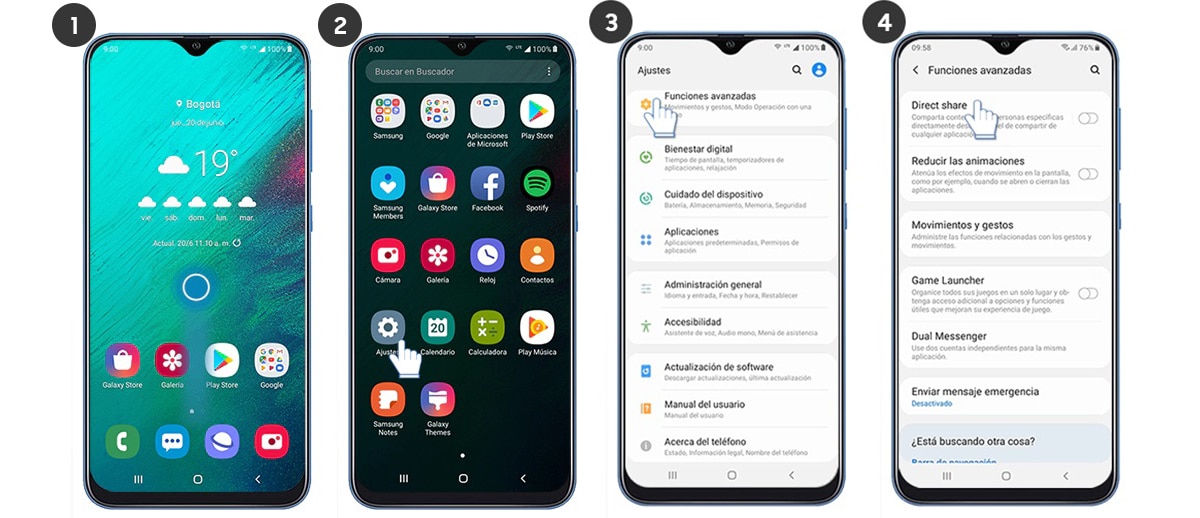
- Gremo v meni nastavitve z našega terminala.
- Nato kliknite Napredne funkcije.
- Znotraj naprednih funkcij aktiviramo stikalo Neposredna skupna raba.
Nato moramo ugotoviti, s katerimi ljudmi želimo deliti vsebino in vidnost te funkcije s terminali, ki so okoli nas.
Kako deliti datoteke s programom Samsung Quick Share
Ko smo konfigurirali funkcijo hitre skupne rabe po korakih, opisanih v prejšnjem razdelku, odpremo nadzorno ploščo in aktiviramo funkcijo Quick Share.
Nato gremo do datoteke, ki jo želimo deliti, kliknite na gumb za skupno rabo in kot način pošiljanja izberemo Quick Share. Nato bodo prikazani vsi stiki, ki jih imamo v bližini, in izbrali bomo prejemnika.
Če oseba, ki ji želimo poslati datoteko med stiki ni prikazano Ko gre za skupno rabo, moramo pregledati možnosti vidnosti, saj je verjetno posledica tega, da je skrita.
AirDroid
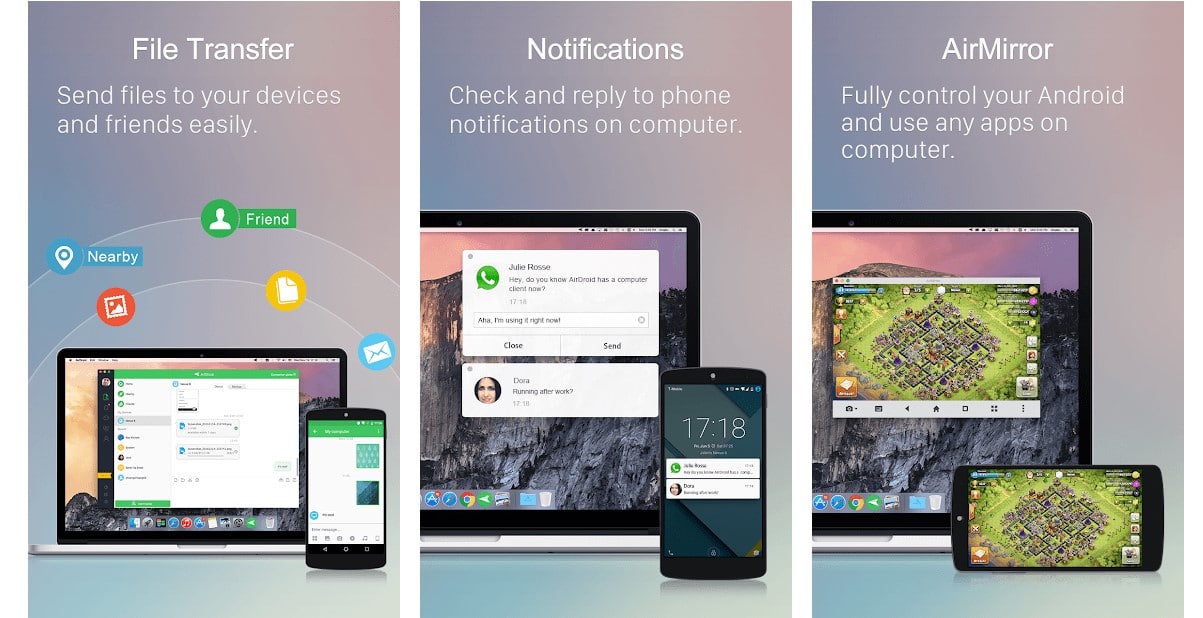
Ena najbolj znanih rešitev v ekosistemu Android za skupno rabo datotek z drugimi napravami, ali je Android ali iPhone AirDroid. Ta aplikacija, ki nam omogoča tudi skupno rabo datotek z računalniki, ki jih upravljajo Windows, macOS ali Linux, nam omogoča skupno rabo vseh vrst vsebin, ne glede na njihovo velikost.

Za razliko od rešitev, ki jih ponujata Google in Samsung, je treba na vsako od naprav namestiti program od kod želimo deliti ali prejemati vsebino. Poleg tega aplikacija vključuje oglase in vrsto nakupov v aplikaciji, da lahko izkoristimo vse funkcije, ki nam jih ponuja, ki jih je veliko.
snapdrop
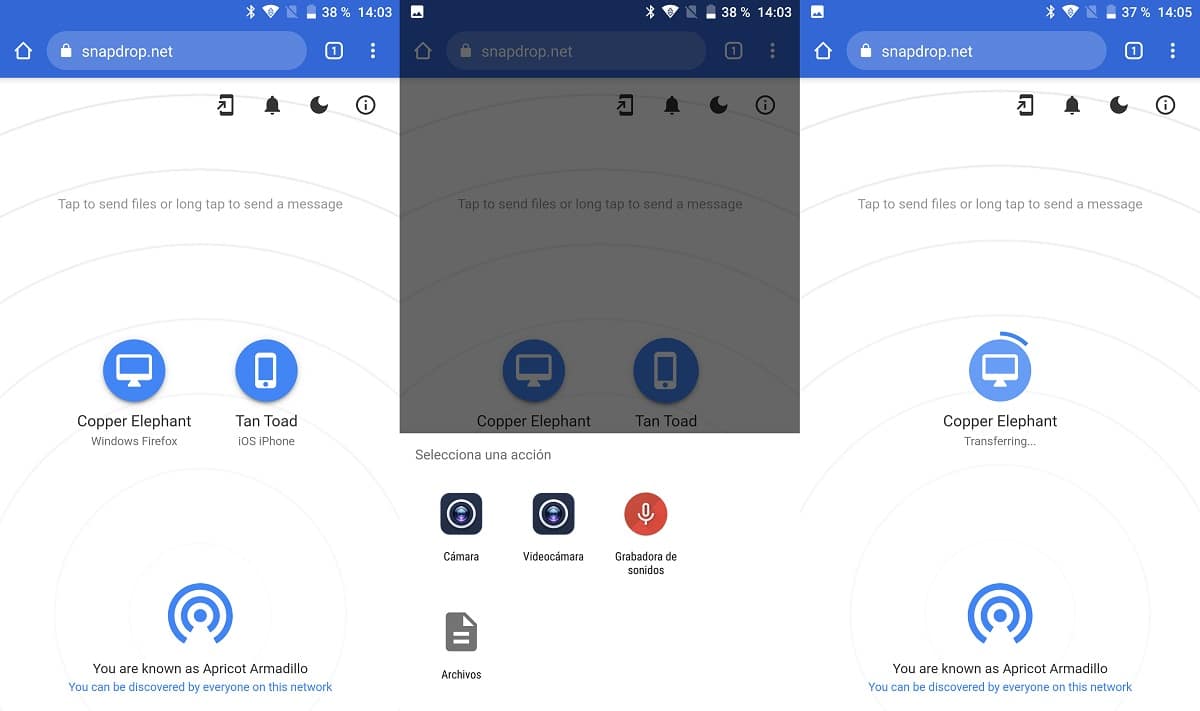
Zanimiva alternativa, če ne želite namestiti aplikacij za skupno rabo datotek, v katerih ga najdemo snapdrop, spletna storitev (ne aplikacija), ki nam omogoča skupno rabo vsebine med pametnim telefonom in računalnikom, če sta oba povezana v isto omrežje Wi-Fi.
Ko dostopate do tega spletnega mesta, ko sta obe napravi povezani v isto omrežje Wi-Fi, bodo prikazane vse povezane naprave. Če želimo dati v skupno rabo katero koli vrsto datoteke, moramo samo klikniti napravo, v katero želimo poslati datoteko.
Nato se bo prikazal meni z možnostmi, ki nas vabi izberite slike ali datoteke iz naše naprave (če gre za pametni telefon). Izberemo datoteko in jo nadaljujemo s pošiljanjem.
Pošlji kamorkoli
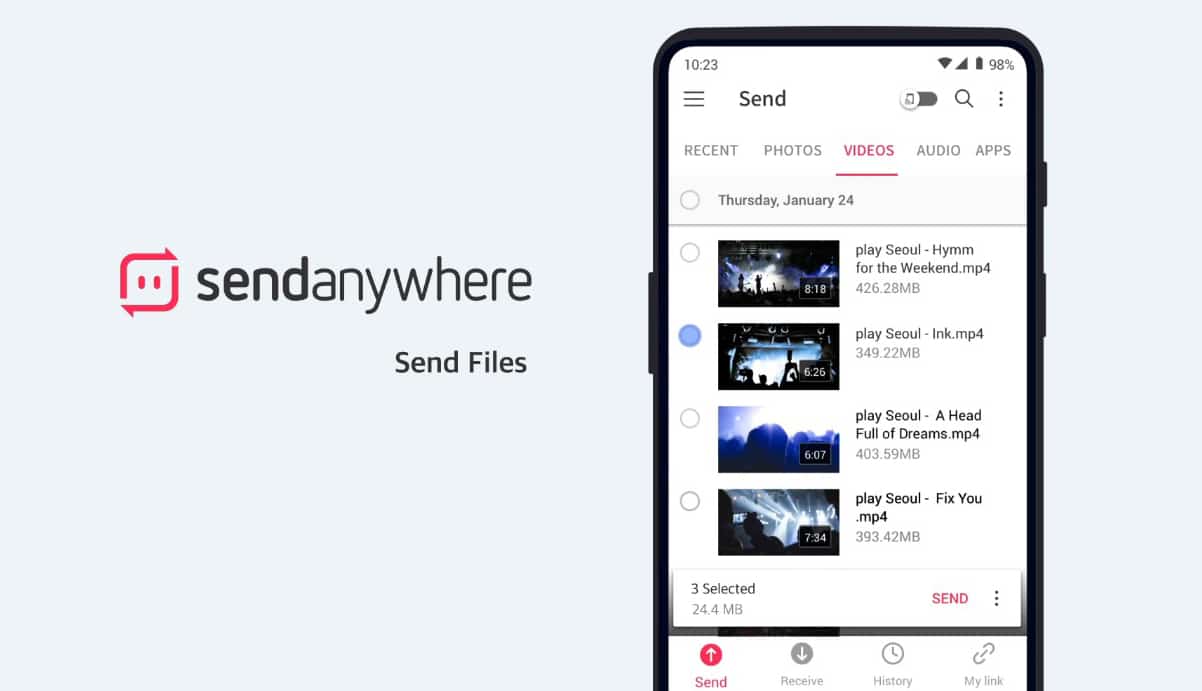
Še eno fantastično rešitev pri pošiljanju datotek med mobilnimi napravami in / ali računalniki najdemo v Send Any Where. Nastop je isti, kot nam ga ponuja AirDroid, ki nas je prisilil, da smo namestili lastno aplikacijo, ki omogoča skupno rabo datotek, saj prek Bluetootha ne deluje, kot če to počneta rešitvi Google in Samsung.
Ta aplikacija je na voljo tako za Android kot iOS, Amazon Kindle, Windows, macOS, Linux in celo v obliki razširitve za Chrome, pri čemer je ta možnost najbolj priporočljiva, če moramo občasno deliti vsebino z enim ali več računalniki.
Pošlji vse, kjer je na voljo za vašo prenesete brezplačno, vključuje oglase in nakupe v aplikaciji, da jih kar najbolje izkoristite. Za razliko od drugih aplikacij je aplikacija na voljo v posebnem vmesniku za tablične računalnike.
